의문
문제: Windows 10에서 컴퓨터 메모리가 부족한 문제를 해결하는 방법은 무엇입니까?
안녕. 내 Windows 10 컴퓨터에서 이러한 이상한 메시지를 받기 시작했습니다. "컴퓨터의 메모리가 부족합니다."라는 메시지가 표시됩니다. 내 컴퓨터의 문제는 무엇이며 어떻게 고칠 수 있습니까? 미리 감사드립니다.
해결 답변
모든 컴퓨터에는 메모리가 필요합니다(Random Access Memory[1] 또는 RAM)이 제대로 작동하도록 합니다. 그것이 없으면 Windows 10 시스템은 즉시 작업을 수행하거나 백그라운드에서 원활하게 프로세스를 실행할 수 없습니다. RAM은 하드 디스크와 같은 다른 데이터 저장소와 달리 필요할 때 거의 즉시 데이터를 처리할 수 있습니다.
각 컴퓨터의 메모리 크기는 하드웨어에 따라 다릅니다. 이른바 메모리 스틱이 사용됩니다. 수년에 걸쳐 Windows 10과 같은 최신 운영 체제 및 실행 중인 응용 프로그램의 항상 증가하는 요구 사항을 지원하기 위해 크기가 증가합니다. 현재 대부분의 최신 컴퓨터는 최소 8GB RAM과 함께 판매됩니다.
즉, 현재 모든 프로세스 및 응용 프로그램을 실행하는 데 필요한 메모리가 컴퓨터에 설치된 메모리를 초과하는 경우 "컴퓨터 메모리가 부족합니다" 알림이 표시될 수 있습니다. Windows 시작 시 또는 장치 작동 중 임의의 시간에 발생할 수 있습니다. 이것은 4GB 이하의 RAM에서 실행되는 장치에서 특히 일반적입니다. 메시지 내용은 다음과 같습니다.
마이크로소프트 윈도우
컴퓨터의 메모리가 부족합니다
프로그램이 올바르게 작동하도록 충분한 메모리를 복원하려면 파일을 저장한 다음 열려 있는 모든 프로그램을 닫거나 다시 시작하십시오.
"컴퓨터의 메모리가 부족합니다" 오류를 수정하는 가장 쉬운 방법 중 하나는 용량을 늘리는 것입니다. 물리적으로 새로운 하드웨어를 구입해야 하는 RAM, 이는 최적의 선택이 아닙니다. 일부. 게다가, RAM은 완전히 다르게 통합되어 있기 때문에 랩톱 사용자에게는 작동하지 않으며 교체하려면 일반적으로 전문가의 도움이 필요합니다.
사실, 이 문제를 처리하기 위해 항상 하드웨어를 업그레이드할 필요는 없습니다. 예를 들어 메시지는 맬웨어를 나타낼 수 있습니다.[2] 가능성은 거의 없지만 감염에서 컴퓨터를 청소하기만 하면 됩니다. 너무 많은 메모리를 사용하는 불필요한 프로그램에서 시스템을 정리하는 것도 많은 도움이 될 수 있습니다.
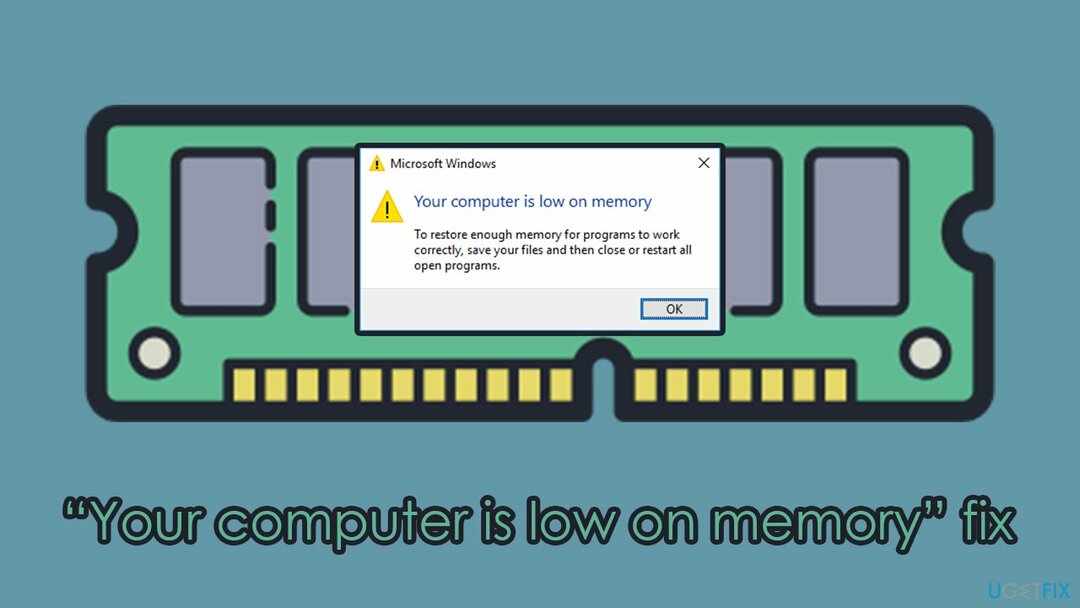
메모리 부족 문제는 Windows 10 운영 체제 자체의 보이지 않는 문제로 인해 발생할 수도 있습니다. 그것들을 완전히 진단하고 제거하려면 다음을 사용하는 것이 좋습니다. 이미지 변경맥 세탁기 X9. 이 도구는 일반적인 시스템 오류 또는 충돌을 제거할 수 있을 뿐만 아니라 이미 존재하는 맬웨어를 제거하고 손상을 복구할 수 있습니다.
수정 1. 시작 항목 비활성화
손상된 시스템을 복구하려면 라이센스 버전을 구입해야 합니다. 이미지 변경 이미지 변경.
컴퓨터에 새 프로그램을 설치할 때 가장 일반적으로 시작 시 자동 실행되도록 설정됩니다. 주의하지 않고 컴퓨터에서 많은 응용 프로그램을 사용하는 경우 메모리에 과부하가 걸릴 수 있습니다. 따라서 항상 사용하지 않는 프로그램이 처음부터 시작되지 않도록 하기만 하면 됩니다.
- 누르다 Ctrl + Shift + Esc 열려면 키보드에서 작업 관리자
- 딸깍 하는 소리 자세한 내용은
- 이동 시작 탭
- 여기에서, 마우스 오른쪽 버튼으로 클릭 항상 사용하지 않는 앱에서(예: Discord를 지속적으로 사용하는 경우 활성화된 상태로 유지) 장애를 입히다
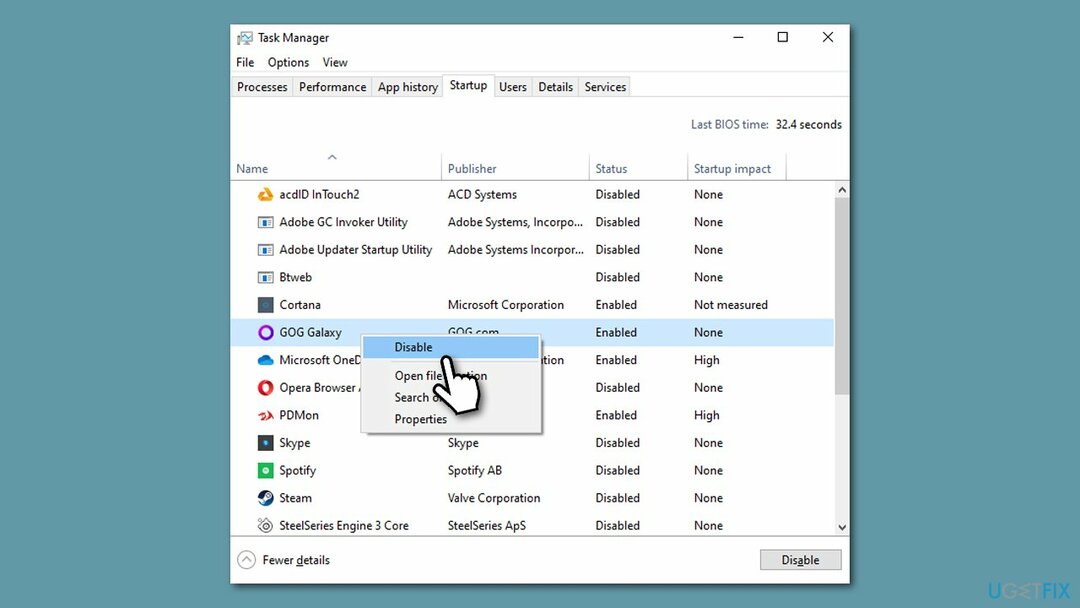
- 재부팅 문제가 지속되는지 확인하십시오.
수정 2. 사용 가능한 모든 Windows 업데이트 설치
손상된 시스템을 복구하려면 라이센스 버전을 구입해야 합니다. 이미지 변경 이미지 변경.
- 유형 업데이트 Windows 검색에서 누르고 입력하다
- 딸깍 하는 소리 업데이트 확인 창 오른쪽에
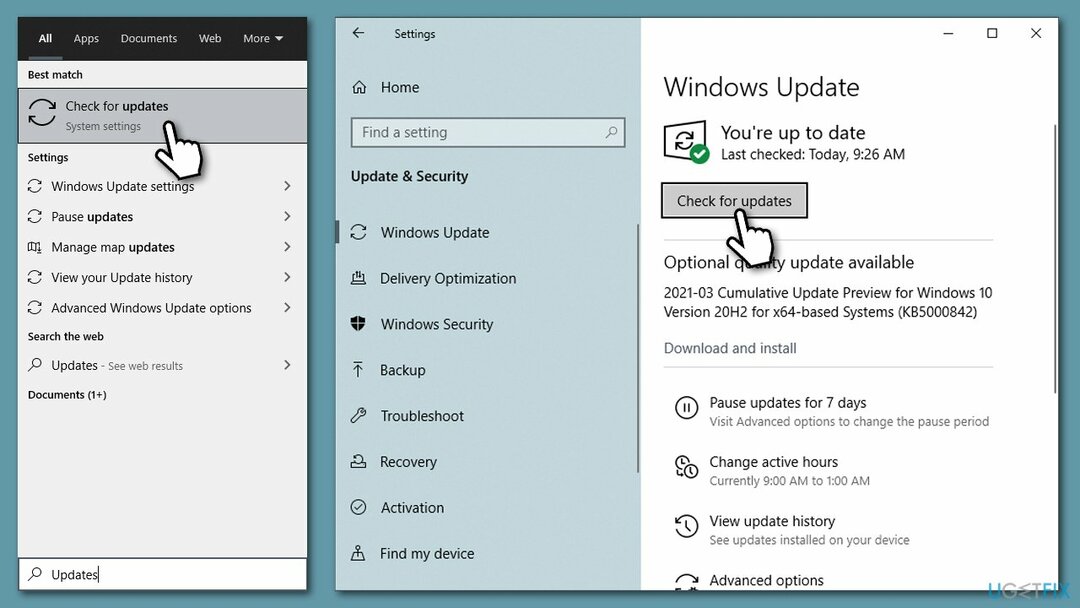
- 모든 업데이트가 다운로드되고 설치될 때까지 기다리십시오.
- 재시작 너의 컴퓨터.
수정 3. 페이징 파일 크기 늘리기
손상된 시스템을 복구하려면 라이센스 버전을 구입해야 합니다. 이미지 변경 이미지 변경.
페이징 파일은 Windows에서 가상 메모리를 관리하는 데 사용됩니다. 크기가 너무 작으면 Windows 10에서 컴퓨터 메모리 부족 오류가 나타날 수 있습니다. 이 작업을 수행하는 방법은 다음과 같습니다.
- 유형 sysdm.cpl Windows 검색에서 누르고 입력하다
- 로 이동 고급의 탭하고 선택 설정 P에서퍼포먼스 섹션
- 선택하다 고급의 탭
- 아래에서 볼 수 있습니다 가상 메모리 상자 – 클릭 변화…
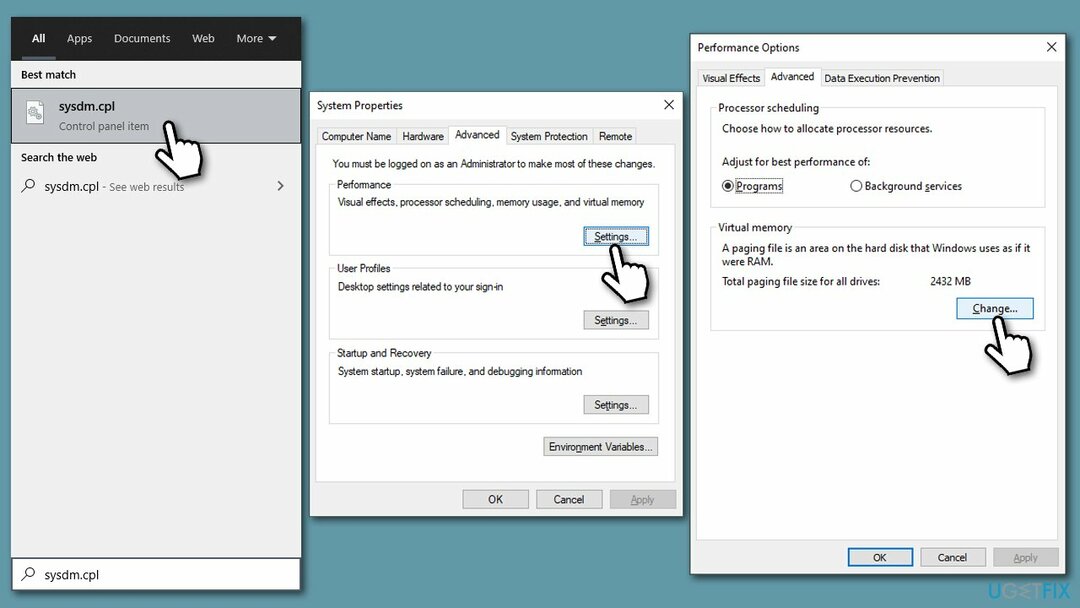
- 체크 해제 모든 드라이브의 페이징 파일 크기 자동 관리 상자와 눈금 사용자 정의 크기 아래에
- 초기 및 최소 크기 조정 ~에메가바이트 그것은 가상 메모리에 사용되어야 하고 클릭 세트 그리고 확인.
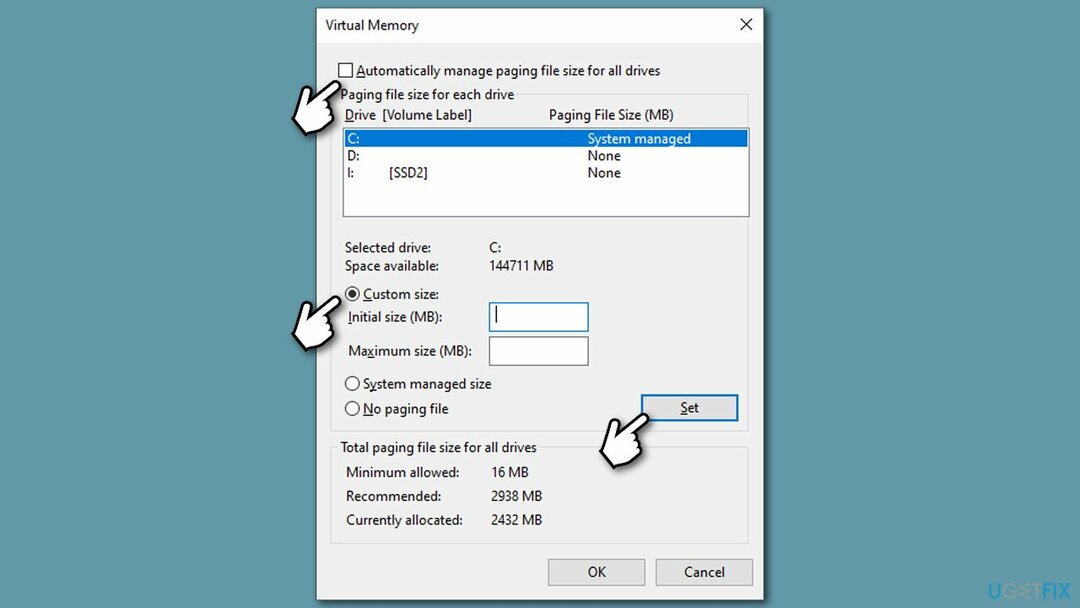
팁: Microsoft는 설치된 RAM 크기보다 1.5배 이상 3배 이하인 가상 메모리 크기를 사용할 것을 권장합니다.[3]
수정 4. PC에서 맬웨어 검사
손상된 시스템을 복구하려면 라이센스 버전을 구입해야 합니다. 이미지 변경 이미지 변경.
보안 소프트웨어로 검사를 실행하면 맬웨어를 제거할 수 있습니다. 타사 소프트웨어가 설치되어 있는 경우 전체 시스템 검사를 실행하십시오. 기본 제공 Windows Defender를 사용하는 경우 약 15분이 소요되는 오프라인 검사를 실행할 수 있습니다.
- 유형 윈도우 보안 Windows 검색 및 히트 입력하다
- 선택하다 바이러스 및 위협 방지
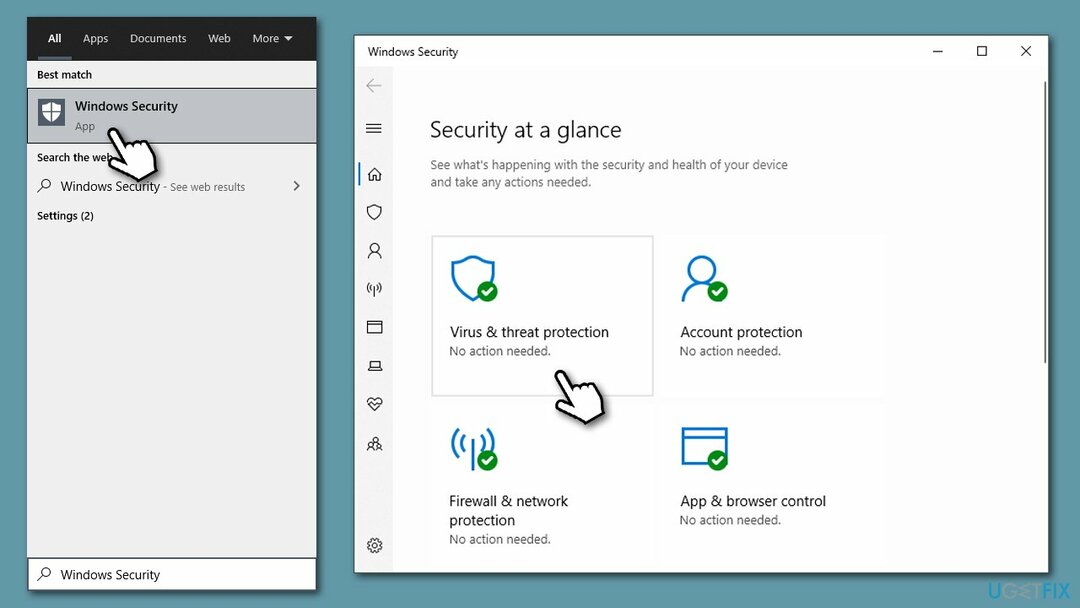
- 여기, 선택 스캔 옵션
- 선택하다 Microsoft Defender 오프라인 검사 클릭 지금 검색
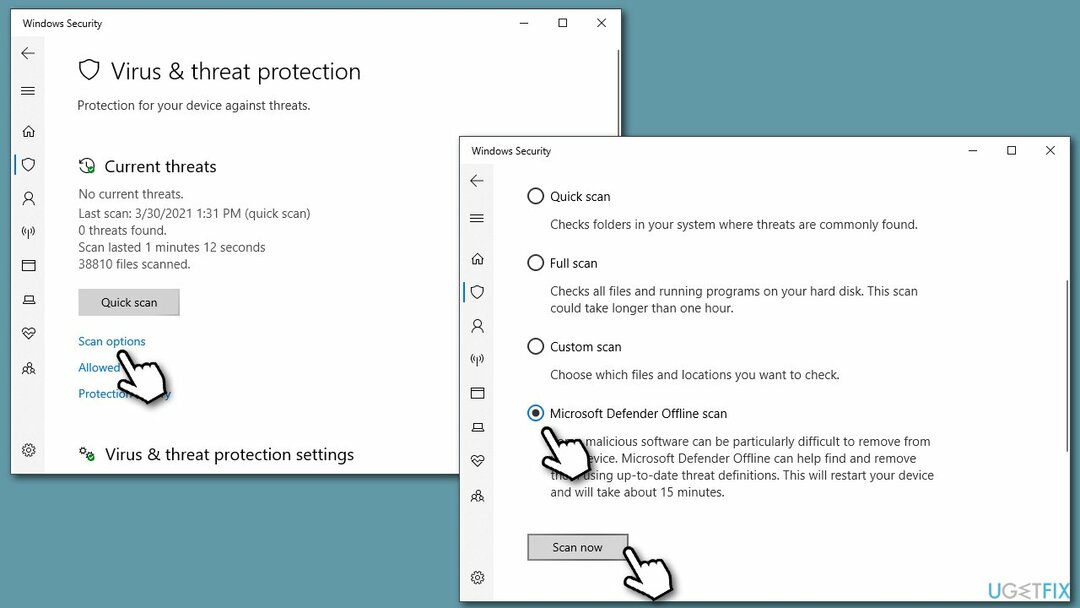
- PC가 즉시 다시 시작되고 전체 검사가 수행됩니다.
수정 5. 디스크에 오류가 있는지 확인
손상된 시스템을 복구하려면 라이센스 버전을 구입해야 합니다. 이미지 변경 이미지 변경.
- 유형 cmd 윈도우 검색에서
- 를 마우스 오른쪽 버튼으로 클릭 명령 프롬프트 그리고 선택 관리자 권한으로 실행
- 새 창에서 다음 명령을 입력하고 Enter 키를 누릅니다.
chkdsk C: /f /r /x
- 오류 메시지가 나타나면 다음을 입력하십시오. 와이 그리고 누르다 입력하다
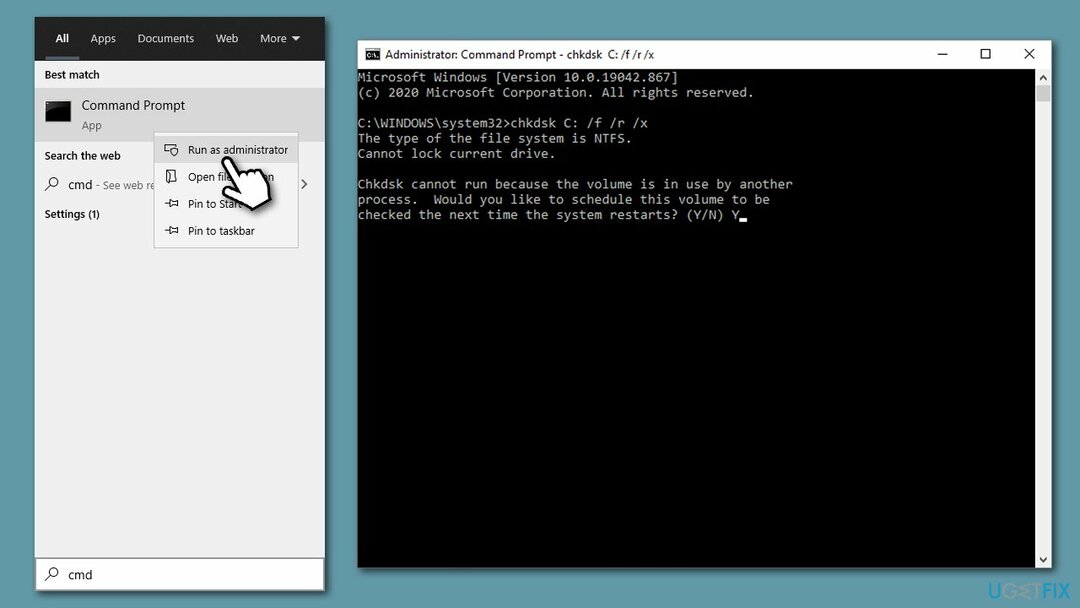
- 재시작 스캔을 시작합니다.
수정 6. 정크에서 컴퓨터 청소
손상된 시스템을 복구하려면 라이센스 버전을 구입해야 합니다. 이미지 변경 이미지 변경.
일반적으로 불필요한 파일에서 시스템을 정리하는 것이 좋습니다. 당신은 자동으로 그것을 할 수 있습니다 이미지 변경맥 세탁기 X9 또는 다음 단계에 따라 수동으로:
- 입력 디스크 정리 Windows 검색에서 누르고 입력하다
- 기본 드라이브 선택(C: 기본값입니다) 및 클릭 확인
- 여기에서 삭제할 섹션을 선택한 다음 시스템 파일 정리
- 드라이브를 다시 선택하십시오(C: 기본적으로)
- 다시 한 번, 제거하려는 항목을 선택하십시오.
- 딸깍 하는 소리 확인 정리 프로세스가 완료될 때까지 기다립니다.
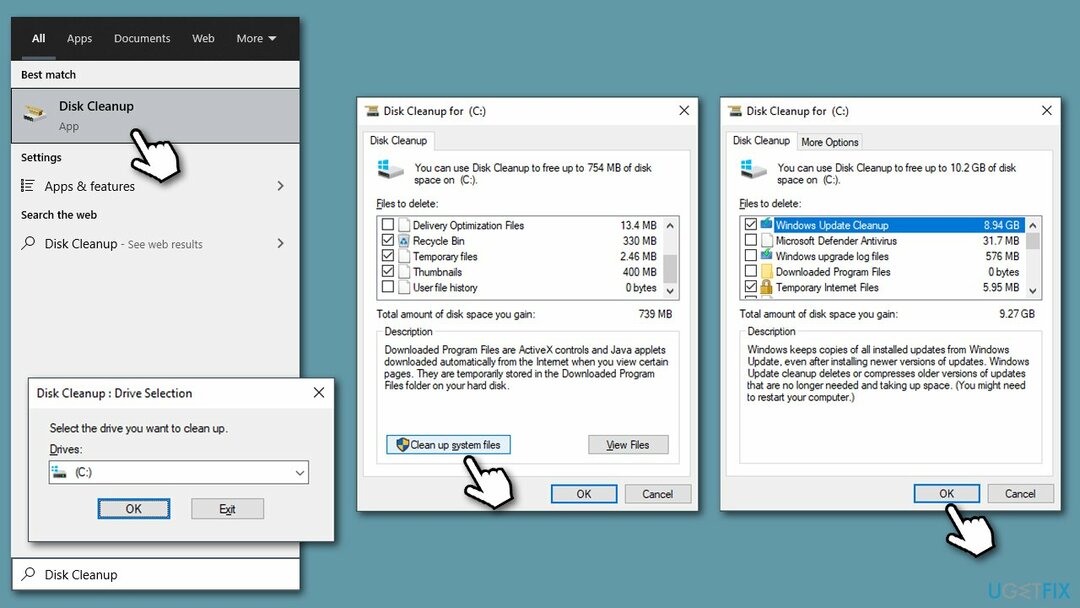
방법에 대한 팁도 확인할 수 있습니다. 게임을 위해 PC 최적화 더 나은.
자동으로 오류 복구
ugetfix.com 팀은 사용자가 오류를 제거하기 위한 최상의 솔루션을 찾도록 돕기 위해 최선을 다하고 있습니다. 수동 수리 기술로 어려움을 겪고 싶지 않다면 자동 소프트웨어를 사용하십시오. 모든 권장 제품은 당사 전문가의 테스트 및 승인을 거쳤습니다. 오류를 수정하는 데 사용할 수 있는 도구는 다음과 같습니다.
권하다
지금 그것을 할!
수정 다운로드행복
보장하다
지금 그것을 할!
수정 다운로드행복
보장하다
Reimage를 사용하여 오류를 수정하지 못한 경우 지원 팀에 도움을 요청하십시오. 귀하의 문제에 대해 알아야 한다고 생각하는 모든 세부 정보를 알려주십시오.
특허 받은 이 수리 프로세스는 사용자 컴퓨터에서 손상되거나 누락된 파일을 대체할 수 있는 2,500만 개의 구성 요소 데이터베이스를 사용합니다.
손상된 시스템을 복구하려면 라이센스 버전을 구입해야 합니다. 이미지 변경 맬웨어 제거 도구.

VPN은 다음과 관련하여 중요합니다. 사용자 개인 정보. 쿠키와 같은 온라인 추적기는 소셜 미디어 플랫폼 및 기타 웹사이트뿐만 아니라 인터넷 서비스 제공업체 및 정부에서도 사용할 수 있습니다. 웹 브라우저를 통해 가장 안전한 설정을 적용하더라도 인터넷에 연결된 앱을 통해 계속 추적할 수 있습니다. 게다가 Tor와 같은 개인 정보 보호에 중점을 둔 브라우저는 연결 속도가 느려 최적의 선택이 아닙니다. 귀하의 궁극적인 개인 정보를 위한 최상의 솔루션은 개인 인터넷 액세스 – 익명으로 온라인에서 보안을 유지하십시오.
데이터 복구 소프트웨어는 당신을 도울 수 있는 옵션 중 하나입니다 파일 복구. 파일을 삭제하면 허공으로 사라지지 않습니다. 파일 위에 새 데이터가 기록되지 않는 한 시스템에 남아 있습니다. 데이터 복구 프로 하드 드라이브에서 삭제된 파일의 작업 복사본을 검색하는 복구 소프트웨어입니다. 이 도구를 사용하면 귀중한 문서, 학교 과제, 개인 사진 및 기타 중요한 파일의 손실을 방지할 수 있습니다.